Как сделать страшную картинку в фотошопе
Особенно актуальной тема хоррора становится к концу осени, когда многие люди хотят отметить Хеллоуин просмотром кино, атмосферной игрой или книгой данного жанра. Школа CG LAB сегодня расскажет о том, как рисовать жуткие иллюстрации, и что нужно знать для того, чтобы подчеркнуть эту атмосферу.
Приготовьтесь погрузиться в атмосферу ужасов! Бу!
Анатомия реальных животных и людей — это ваши помощники
Как правило, когда есть желание нарисовать несуществующий объект в виде какого-либо монстра, вам всё равно придётся опираться на реальность. Если не знать, как грамотно построить человеческую/животную анатомию, вам будет попросту трудно совмещать эти виды таким образом, чтобы рисунок выглядел гармонично. В хорроре антропоморфные чудища выглядят цельными, а не так, как будто к человеку случайно сбоку прилепили часть, скажем, крысы. Чтобы уметь грамотно совмещать объекты и получать из них нечто новое — нужно хорошо знать, как каждый из них выглядит по отдельности.
Работы Кита Томпсона, канадского художника-фрилансера.
Игры и фильмы — пополнение визуальной библиотеки
Страх может казаться довольно простой эмоцией, но чтобы создать нечто по-настоящему жуткое, одного желания недостаточно. Для начала неплохо бы иметь базу, которая поможет вам определиться, какие вещи могут считаться страшными, а какие нет. Обратитесь к классике ужасов, вроде фильмов «Оно», «Кошмар на улице Вязов», «Семь дней» или «Пила». Попытайтесь анализировать саму психологию страха: какие моменты кажутся вам наиболее пугающими, и что именно вызывает тревогу. Обычно это цвет и свет кадра, тоновой ключ, жуткий вид главного антагониста, переживания и эмоции тех, кто попал к нему в руки, динамика происходящего и музыка. Последнее нельзя передать в рисунке, но остальное вполне можно «взять на карандаш» и подумать над вопросом страшных составляющих как следует.
В прикреплённых ниже скриншотах вы отыщете не только самостоятельные по композиции и передаче эмоций кадры, но и советы, что можно посмотреть на Хеллоуин :)
кадры из фильмов: «Бабадук», «Техасская резня бензопилой», «Тишина», «Нечто», «Полтергейст», «Проклятие Аннабель», «Синистер», «Реинкарнация», «Заклятие-2», «Тихое место», «28 дней спустя», «Изгоняющий дьявола»
Изучайте работы других художников
Художники, выбравшие жанр хоррор, достаточно хорошо знают базу, и даже отдельно взятая картинка может являться огромным источником вдохновения и понимания, как устроена жуткая иллюстрация. Присмотритесь к рендеру отдельных объектов, композиции, общей атмосфере и передаче эмоций художником.
Аудитория
Это важный критерий, от которого будет зависеть очень многое в работе. Для детской иллюстрации, когда надо создать, например, очевидного злодея с коварными и беспощадными планами, будут использоваться более «мягкие» методы, чем если бы вы создавали такого же персонажа для взрослого зрителя. Например, в первом случае вряд ли будет уместно использовать много крови или отрубленные конечности в дизайне костюма, но со взрослыми можно не ограничивать свою фантазию касательно устрашающих элементов дизайна.
Приведённый ниже пример —это визуализация детских кошмаров (кажется, не только детских…) от датчанина Джона Кенни Мортенсена, сценариста и режиссёра передач для юных зрителей на телевидении. Некоторые из рисунков можно отнести к уместным примерам страшилок для детей, а вот другие заставят содрогнуться и зрителя старшего возраста.
Не перегружайте работу деталями
На самом деле данное правило касается практически каждой иллюстрации, не обязательно хоррора, если вы не преследуете цель создать нечто, которое можно разглядывать часами, и на это направлена общая задумка. Простота — это не всегда плохо: есть масса примеров, где это плюс. К примеру, страшное северное создание из книги Симмонса «Террор» описано, как нечто среднее между акулой и медведем, с длинной шеей. Представили? Это должно выглядеть по-настоящему устрашающе! И пусть в сериале не удалось передать всю жуть, но некоторые художники изобразили свой вариант чудовища весьма удачно, опираясь на это простое описание.
Тон, свет и цвет
И вот мы добрались до пункта, вызывающего настоящую боль у многих рисующих, ведь от передачи перечисленных элементов будет зависеть очень многое, а в хорроре без подобающей атмосферы никак нельзя. Вы могли заметить, что многие жуткие иллюстрации нарисованы в тёмных тонах, и всё происходящее буквально кричит о том, что люди до сих пор не разучились бояться того, что обитает в темноте. Но это не повод отказаться экспериментировать с подачей, менять вариации цветов и их сочетания. Ниже несколько примеров:
Прекрасные хоррор-иллюстрации отFlavio Greco Paglia.
Окружение и его влияние
Вполне естественно, что изображенный персонаж, помещённый в определённую среду, будет смотреться куда интереснее и естественнее, чем если толком не делать ему фон. Окружение может не только задавать нужную атмосферу, но и внести дополнительные элементы в вашу историю: валяющиеся на заднем фоне человеческие кости, жуткие и кривые деревья, луна или тусклое солнце — всё это хорошо сказывается на общей подаче. Да и в портфолио такая работа часто смотрится интереснее и богаче, чем отдельный концепт.
Важная оговорка: нужно помнить о конечном результате работы и идее. Какая задача стоит сейчас: передать общий дизайн существа, или развить с его участием целую историю, где так важны дополняющие элементы? Этот вопрос надо решить до того, как вы приступите к работе.
Психологические приёмы для работы с хоррором
Это актуально не только для рисования, но и для индустрии кино, мультипликации, книг и игр. Задача, которая всегда стояла перед ужастиками всех мастей, сводилась к одному — заставить зрителя пережить яркие эмоции, которые он не испытает в повседневной жизни. Когда мы наблюдаем волнующую воображение вещь, наш мозг отвлекается от проблем, перезагружается, отдыхает от рутины, и именно поэтому такой жанр, как кошмары, всегда будет находить своего зрителя. Мы перечислим общие моменты, которые используют при создании фильмов, но и к рисованию подобные вещи более чем применимы.
Приём первый. Мы всё ещё боимся темноты
Этот пункт упоминался ранее, но это весьма рабочая штука — там, в темноте, может скрываться нечто неописуемое, страшное и опасное, подобная тревога навсегда останется частью человеческой натуры. Именно поэтому большинство страшных вещей происходят в ужастиках ночью, и художник тоже может взять это на вооружение. Рисуйте ночь — и вы, скорее всего, добавите к своей иллюстрации той самой естественной тревоги, которую сможет считать зритель.
Приём второй. Динамика заставляет почувствовать напряжение
Для некоторых ощущение надвигающейся опасности куда неприятнее самого момента столкновения, так как здесь идут в ход самые страшные догадки на тему «А что же будет дальше?». Тревожные работы, на которых пока не происходит ничего страшного, но зато зрителю даётся достаточно намёков, занимают особое место в хорроре. Такие вещи всегда будут выглядеть интересно, потому что вы буквально играете с фантазией зрителя и даёте ему самому додумать дальнейшее развитие сюжета.
Например, объединяют два пункта выше работы Драгана Бибина. Вот кто действительно умеет играть с темнотой!
Приём третий. Обыденность + сюрприз
Стивен Кинг говорил, что самый лучший способ напугать читателя — это добавить в обычную жизнь нечто, с чем никто не предполагает встретиться. Неожиданный персонаж в привычном месте (вроде клоуна, который может появиться на прогулке в парке) — это одна из хитростей, которую вы можете использовать в своих работах.
Помимо озвученных выше приёмов существуют отобранные психиатрами страхи, присущие большинству. Эти данные создатели кино получают у специалистов, чтобы их картина выглядела как можно более устрашающей. Вы тоже можете воспользоваться списком и создать собственный сюжет на основе одного из пунктов.
- Безумие или искажение реальности.
Какой человек не боится сойти с ума? Увидеть в отражении зеркала нечто пугающее и зловещее? Идти по привычной улице и понять, что она какая-то не такая? Безумие — одна из самых волнительных и тревожных тем, хорошо прижившаяся в жанре ужасов.
- Иррациональные страхи.
Тот самый приоткрытый шкаф, где темнота кажется намного гуще (и в ней точно кто-то есть!), или заброшенное здание, в котором может происходить всё, что угодно. Многие опасались в детстве подкроватных монстров. :) Люди боятся необъяснимого, а уж наше воображение и культура не поскупится на краски в объяснении, взять ту же мифологию и легенды. Сюда же можно отнести разнообразные мистические мотивы вроде призраков, НЛО, вампиров и им подобных существ.
Иллюстрации Insist, прекрасные представители жанра как по атмосфере, так и по динамике.
- Принудительные деформации тела.
Местами это может вызывать даже отвращение, идущее рука об руку с любопытством. В конце концов, мы все хотим остаться в том состоянии, которое есть сейчас, а мысль о том, что кто-то (или что-то) может специально извратить наше существо не может не вызывать мурашки по телу.
- Боязнь потери контроля над ситуацией.
Именно поэтому в жанре ужасов так хорошо прижилась медицинская тема — условие, которое нельзя контролировать, всегда выбивает из колеи и заставляет нас бояться. К этому же сценарию можно отнести психиатрические клиники, бесчеловечные эксперименты и любую ситуацию, где жизнь жертвы оказывается в руках незнакомого человека.
- Тема детей, которую вы могли многократно наблюдать в хоррор-картинах. Это и маленькие призраки, и чей-то ребёнок, рисующий или видящий странные вещи, девичий шепот и прочие приёмы, связанные с запугиванием через детей.
- Страх конца всего, начиная с быта и заканчивая полным апокалипсисом. Когда привычный уклад мира рушится за короткий срок, тот, кто не смог приспособиться к новым условиям, недолго ходит по земле. Добавим сюда немного (или много) зомби или полнейшее одиночество — атмосфера готова. Что тут ещё сказать, для многих людей кажется трагедией потеря работы, а здесь целый апокалипсис…
Художник Sandeep Karunakaran
Чтобы напугать искушенного зрителя, вам придётся как следует постараться! Ведь работа должна вызывать ровно те эмоции, которые вы хотите передать, а это в свою очередь потребует много сил и развитый навык рисования. Если не знаете, с чего начать, начните, например, с изучения анатомии человека в нашей школе. Она пригодится везде, где есть антропоморфные существа.
Желаем вам счастливого Хеллоуина! Проведите его за просмотром хорошего и, непременно, пугающего фильма :)
С приближением Хэллоуина, будет весело обратиться к творческим проектам с жутким стилем. Если вы фотограф, то для вас есть несколько отличных экшенов Adobe Photoshop, которые помогут вам быстро и легко достичь действительно потрясающего, жуткого эффекта.
Представляем вам три наших любимых ресурса от Envato Elements, где вы может скачать неограниченное количество ресурсов за ежемесячную подписку. В этом уроке мы рассмотрим экшены:
Подготовка
Все три экшена требуют простой установки и подготовки:
- Установите экшен
- Убедитесь, чтобы ваше исходное изображение было в цветовом режиме RGB и 8 Bit
- Ваше исходное изображение должно быть только на одном слое и обозначаться как Фоновый (Background).
1. Создаём Паранормальный Портрет с Помощью Экшена Haunted Photoshop Actions
Любители паранормальных фильмов с призраками, таких как ‘Звонок’ и ‘Проклятие’ полюбят этот экшен Haunted Photoshop.
Давайте Приступим
Это исходное изображение, с которым мы будем работать.
исходное изображение
Откройте своё исходное изображение, а затем нажмите кнопку воспроизведения экшена. Вы получите ряд инструкций, которые помогут вам прокрасить фрагменты вашей фотографии.
Прокрасьте кистью глаза и рот согласно инструкции
После Того, Как Экшен Завершил Работу
Трудно понять, что автор имел в виду под «внешним глазом», который был указан в одной из инструкций. Является ли это белым глазом или то, что окружает глаз? Попробуйте оба! В данном случае, я выбрал белый глаз.
Итоговый Результат
Это полученный результат. Он немного отличается от изображения на скриншоте, но вы можете провести коррекцию, чтобы отключить линии, уменьшить размытие и добавить зелёный оттенок.
Экшен создал множество слоёв, с которыми вы можете поэкспериментировать, чтобы получить различные результаты
Проведите Коррекцию
Я ослабила отдельные насыщенные эффекты и добавила зелёный фильтр. Как Страшно!
Завершённое изображение после коррекции
2. Добавляем Спектральное Изображение с Помощью Ghost Photo Creator
Ghost Photo Creator создаёт изображение призрака из одного кадра, выделяя объект и отделяя его от заднего фона.
Давайте Приступим
Так же как и экшен, данный эффект так же требует установки узора.
Исходный загрузочный файл включает видео, которое поможет вам пройти все шаги, тем не менее, представляем основные моменты, чтобы вы могли увидеть, как это работает.
Это исходное изображение, с которым я буду работать. Постарайтесь выбрать своё исходное изображение, где вы сможете относительно легко выделить свой объект: чётко с ровными краями.
Исходное изображение
Запустите Экшен и Следуйте Инструкциям
Вначале запустите экшен, далее вам предложат прокрасить поверх предполагаемого объекта призрака.
Прокрасьте поверх объекта на вашей фотографии, старайтесь прокрашивать аккуратно
Постарайтесь быть предельно аккуратными при обработке кистью. Когда вы закончите, нажмите кнопку воспроизведения экшена под номером 2, а затем он запросит вас начать восстановление заднего фона.



Экшен создаст довольно хорошую работу по приблизительному восстановлению, но, скорее всего, будет необходимо провести ретуширование. Воспользуйтесь инструментами восстановления и клонирования.
Когда эффект будет выглядеть отлично, нажмите кнопку воспроизведения экшена под номером 3 и через некоторое время после обработки, вы увидите диалоговое окно, которое запросит вас выбрать параметры наложения в панели История (History).
Если панели История (History) не видна, тогда идём Окно – История (Window > History).
Здесь вы в основном возвращаетесь к некоторым шагам, чтобы выбрать параметры наложения на своё усмотрение.
Выберите параметры наложения
Нажмите шаг 4, чтобы добавить эффекты и вновь запросят использовать панель История (History).
Выберите эффект, который вы хотели бы добавить
Это, честно говоря, самый странный способ, который я когда-либо видела в работе экшена, используя панель истории, а не создание папок, которые вы можете периодически использовать, но этот способ работает. Несмотря на то, что в истории представлены опции, а не слои, на этот раз экшен создаёт моментальные снимки, а не просто перечень истории, поэтому вы можете откинуться назад и попробовать различные эффекты.
Здесь достаточно много эффектов на выбор, и я думаю, что чёрно-белый 3D-эффект хорошо подойдёт для данной фотографии.
Итоговый Результат
Завершённое ИзображениеЗдесь не так много корректировок необходимо вносить из-за отсутствия параметров папок / слоя, поэтому вот ещё одно изображение, на котором я использовала экшен, поэтому вы можете увидеть другой результат.
Небольшой объект и текстурный задний фон сделали это изображение идеальным для использования.
3. Хэллоуин Гуляет в Воздухе с Этим Экшеном Smoke Photoshop Action
Smoke Photoshop ActionДобавьте атмосферный дым к своим изображениям для создания мгновенной жути с помощью экшена Smoke Photoshop Action.
Давайте Приступим
Данный экшен также требует установки кисти.
Постарайтесь облегчить себе выбор, выбрав фотографию, где объект чётко выделен на заднем фоне. Это исходное изображение, с которым я буду работать:
Исходное изображение
Создайте новый слой, назовите его 'кисть'. Прокрасьте кистью свой объект, находясь на этом слое.
Прокрашенное изображение
Запустите Экшен и Проведите Коррекцию
Экшен остановится и попросит вас прокрасить кистью там, где вы хотите, чтобы дым рассеялся. Выберите подходящее место, например, от ступней до коленей (или нижнюю часть ног в этом случае) и примерно прокрасьте эту часть изображения, а затем снова нажмите кнопку воспроизведения.
После того, как экшен завершит работу, вы увидите разбивку рендеринга на множество слоёв
На рендеринг уйдёт некоторое время, но это связано с тем, что он разбивается на множество полезных слоёв, поэтому каждый раз вы можете редактировать настройки, чтобы получить совершенно разные результаты. Вносите соответствующие коррективы.
Завершённое Изображение
Я восстановила некоторые детали и уменьшила на отдельных участках изображения эффекты дыма, чтобы вы могли лучше увидеть лицо кошки. Вы также можете выбрать различные цветовые варианты, но на мой взгляд, сине-белый хорошо подходит здесь.
Завершённое Изображение
Другие работы от автора экшена, на этот раз с людьми в качестве основных объектов.



Ещё Больше Страшных и Забавных Ресурсов для Хэллоуина
Приближается Хэллоуин, мы уже протёрли пыль с тыквенных украшений и теперь пытаемся перещеголять друг друга в праздничных костюмах здесь, на Tuts +. Поскольку.


В этом уроке я покажу вам, как создать темную и ужасную работу под названием "Зеркало". Мы превратим девушку в зомби, добавим кровь, разобьем стекло и проведем цветокоррекцию для создания жуткой интересной сцены.

Ресурсы:
Шаг 1. Откройте два изображения с моделью. Я обрезал верхнюю часть изображения 1 (чтобы сделать акцент на зеркало). Отделите модель 2 от фона и поместите ее на зеркало, убедитесь, что размер достаточно большой и полностью скрывает отражение в зеркале:
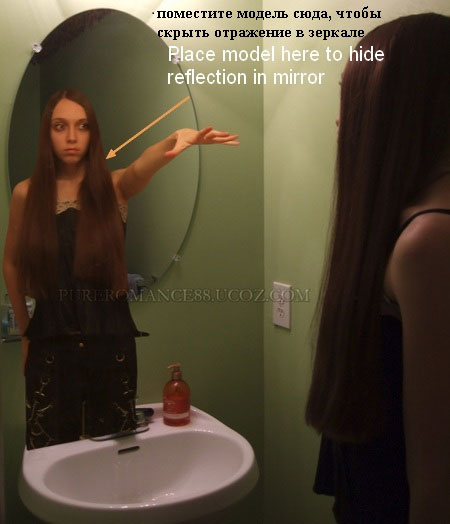

Добавьте Маску слоя /Layer mask, чтобы очистить внешнюю часть зеркала и получить вид, что девушка действительно в зеркале:
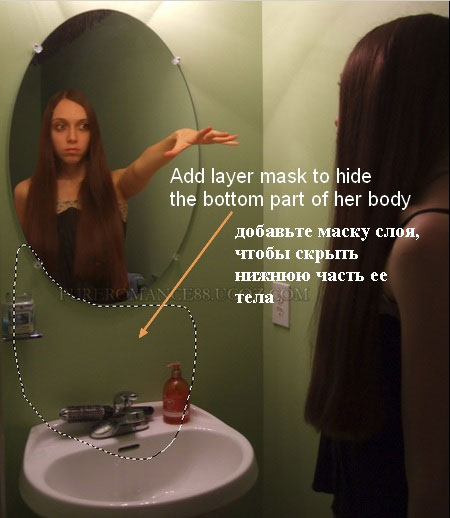
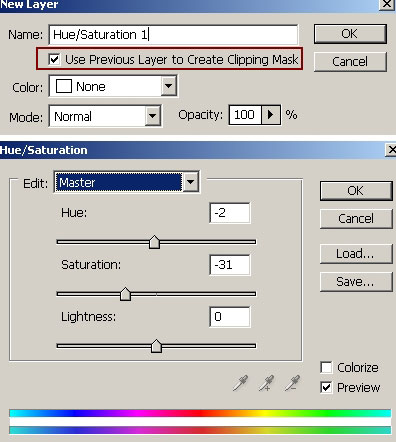

Я использовал новый слой в режиме Обтравочной маски/Clipping Mask и кисть с цветом № 838575, чтобы закрасить девушку. Измените режим наложения на Цветность/Color с 50% непрозрачностью
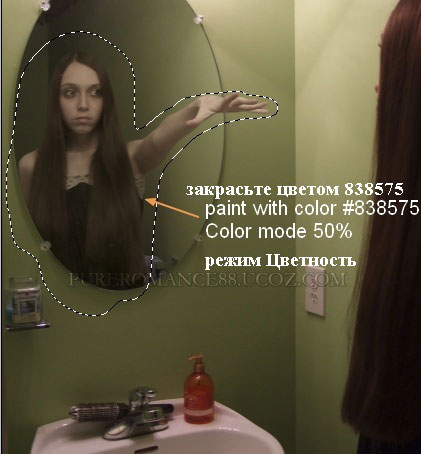
Шаг 3. Как видите, свет от лампы идет сверху и падает на часть руки, которая должна быть светлее, чем остальные.


Шаг 4. Теперь мы сделаем тень от модели в зеркале. Сначала я создал новый слой под слоем с девушкой. Используйте черную кисть, жесткостью около 20% и нарисуйте на полотенце тень от модели, понизьте непрозрачность до 50%

Затем с помощью другого слоя (под слоем с моделью) и черной кисти, нарисуйте тень на стене. Понизьте непрозрачность до 20%
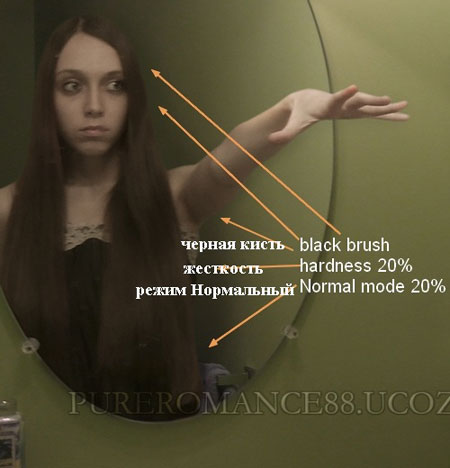
Шаг 5. Теперь мы видим, что девушка справа (модель 1) выглядит насыщенней модели в зеркале. Поэтому я дублировал слой с девушкой 1, выделил модель (назовем ее модель 1), скопировал ее на новый слой. В принципе, выделение может быть не очень точным.
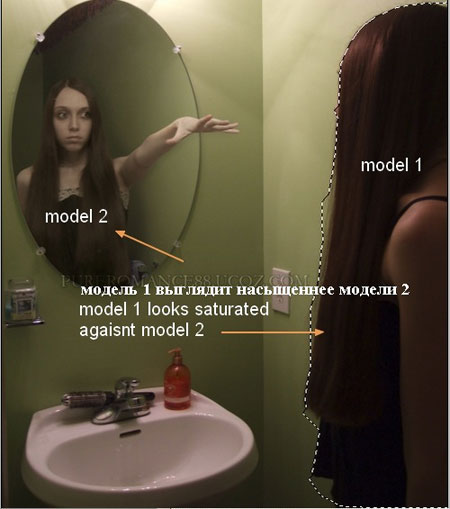
Добавьте Фотофильтр/ Photo Filter с Обтравочной маской/ Clipping Mask для модели 1:
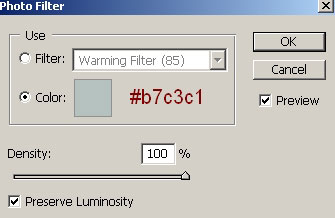
Вы можете использовать черную кисть, чтобы стереть ненужные части:
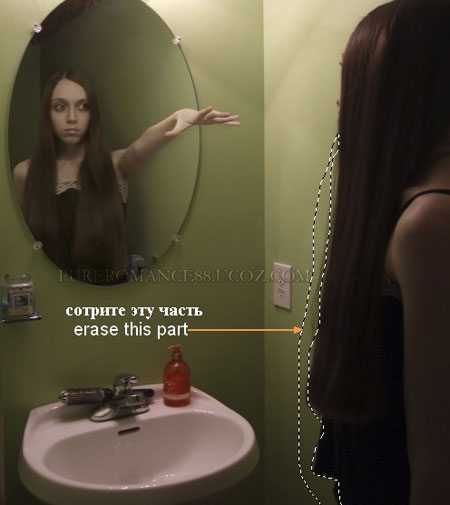
Шаг 6. В следующих шагах мы сделаем у модели 2 взгляд зомби. Создайте новый слой на самом верху. Используйте инструмент Штамп / Clone tool для удаления черных участков глаз.

На новом слое, используя белую кисть, 9 пикселей (зависит от размера вашего изображения), с 50% жесткостью закрасьте центр глаз. Режим наложения поменяйте на Перекрытие/Overlay, непрозрачность 30%:




Мы добавим стиль слоя, чтобы шов выглядел более реалистично. Щелкните правой кнопкой мыши на этом слое и выберите Параметры слоя/Blending Options:
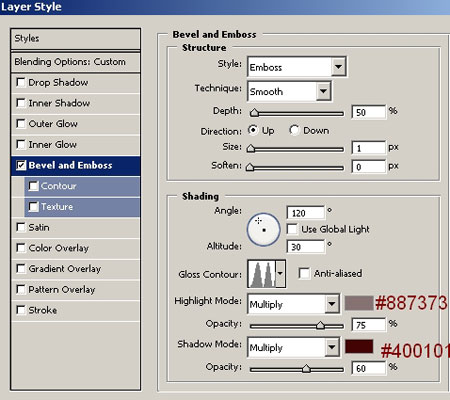

Шаг 9. Чтобы сделать взгляд более страшным, я добавил новый слой на вершине, установил режим Перекрытие/Overlay и залил 50% серого:
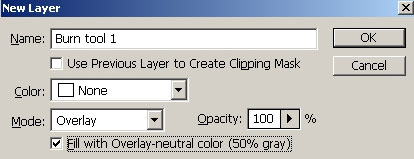
Возьмите инструмент Затемнитель /Burn Tool с диапазоном Средних тонов/ Midtones и Экспозицией/ Exposure около 30%, чтобы затемнить области на глазах и вокруг глаз:
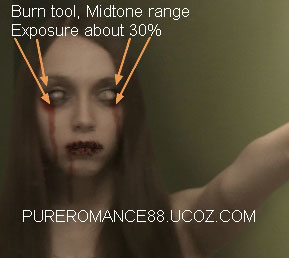

Шаг 11. Создадим эффект разбитого зеркала, используя кисть белого цвета под номером 984 из набора разбитых стекол (на новом слое, конечно). Понизьте непрозрачность этого слоя до 40%. Затем добавьте Маску слоя/ Layer mask и используйте кисть черного цвета для удаления лишнего:
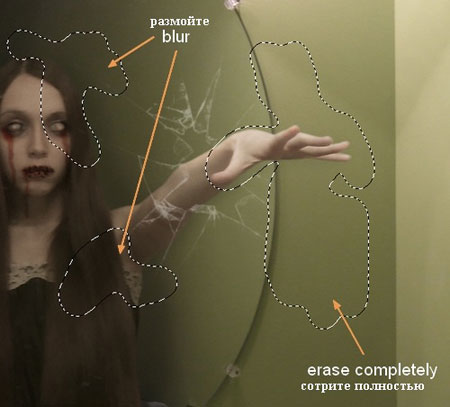


Примените эффект Тиснение/ Bevel and Emboss для этой крови:
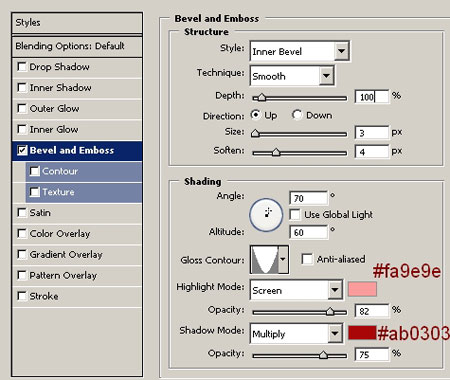

Для того, чтобы добавить тени и свет на кровь, я создаю новый слой с Обтравочной маской/ Clipping Mask и настройками как в шаге 9, используем Осветлитель /Dodge и Затемнитель /Burn Tool с диапазоном Средних тонов/ Midtones и Экспозицией/ Exposure (40-50%):
Вы видите, как я использовал эти инструменты в Нормальном/ Normal режиме и режиме Перекрытия/Overlay (результат):

Для того, чтобы в нижней части кровь выглядела более гладкой, я использую новый слой (без обтравочной маски), беру Палец /Smudge Tool среднего размера с небольшим нажимом и осторожно тащу:


Шаг 13. Добавим брызги крови в раковину. Откройте изображение и поместите внутрь раковины. Добавьте Маску слоя/ Layer mask, чтобы очистить внешнюю часть:

Дублируйте этот слой два раза, преобразуйте и сотрите некоторые части, чтобы получить подобный результат:

При этом, к каждому слою с брызгами крови, добавьте слои Цветовой тон/Насыщенность/Hue / Saturation (с Обтравочной маской/Clipping Mask), чтобы увеличить красный тон (чтобы соответствовать крови, падающие сверху):
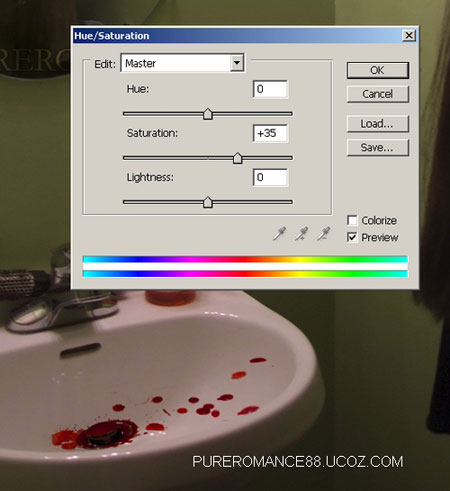
Шаг 14. Добавьте Фотофильтр/Photo Filter для уменьшения желтого оттенка изображения:

Шаг 15. Откройте текстуру, измените размер и режим наложения на Мягкий свет/Soft Light, непрозрачность 30%. Добавьте маску слоя, чтобы стереть и размыть части, как показано ниже:

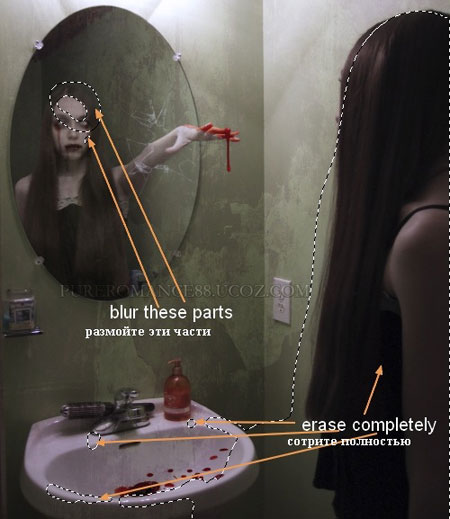
Шаг 16. Добавьте слой Цветовой баланс/Color Balance вверху, затем с помощью кисти, уменьшите контраст на модели:
Средние тона/ Midtones: 11, 11, 3
Тени/ Shadows: -2, -8, 3
Света/ Highlights: 14, 7, 13
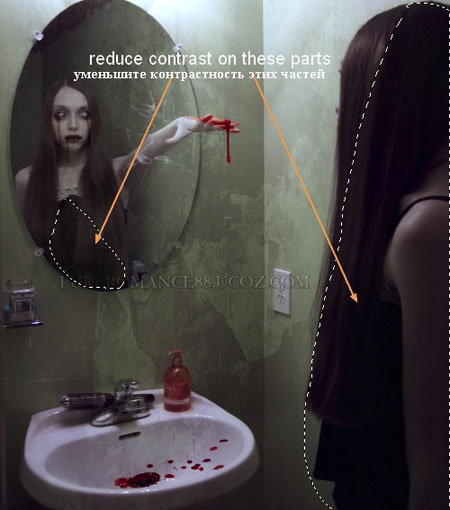
Выборочная коррекция цвета/Selective Color:
Красный/ Reds: 42, 6, 100, 0
Желтый/ Yellows: -11, -3, -39, 0
Пурпурный/ Magentas: 38, -55, 0, 0
Белый/ Whites: -38, -41, 0, 0
Нейтральный/ Neutrals: 8, 0, 0, 0
Фотофильтр/Photo Filter:
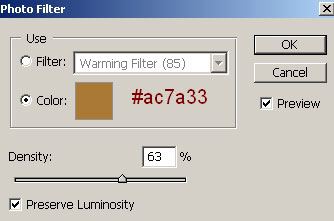

Шаг 17. Создайте новый слой и используйте черно-белый Радиальный градиент /Gradient Radiant:

Измените режим на Мягкий свет/Soft Light 100%, добавьте маску слоя, чтобы уменьшить контрастность на некоторых частях, как показано на скриншоте:
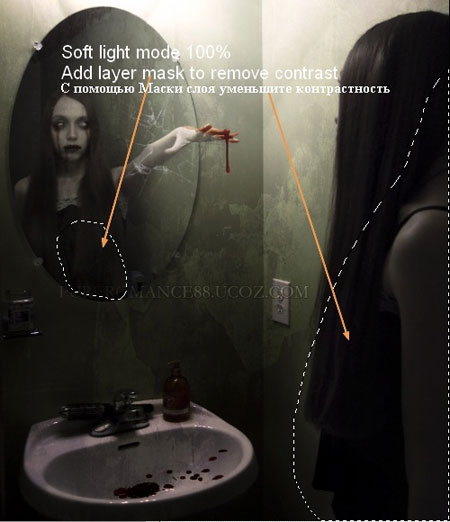
Еще слой, снова Радиальный градиент /Radiant градиент, режим Мягкого света/ Soft Light и маска слоя:
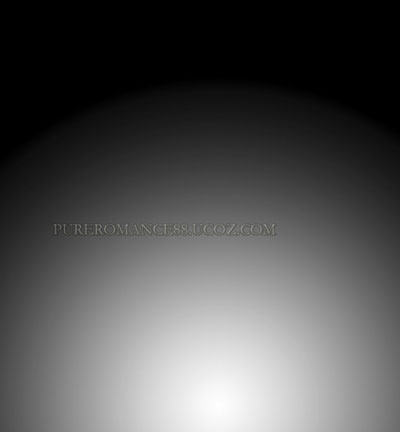
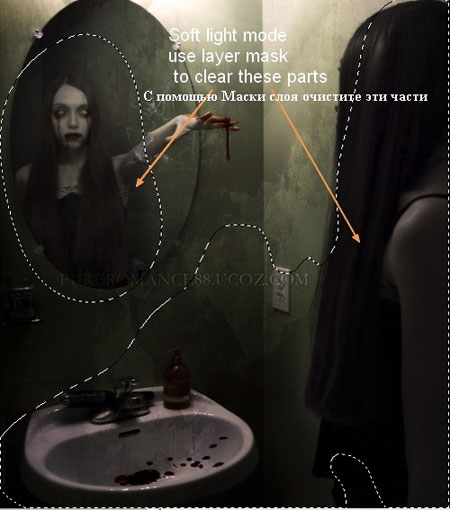
Шаг 19. Слой Цветовой тон/Насыщенность/Hue / Saturation:
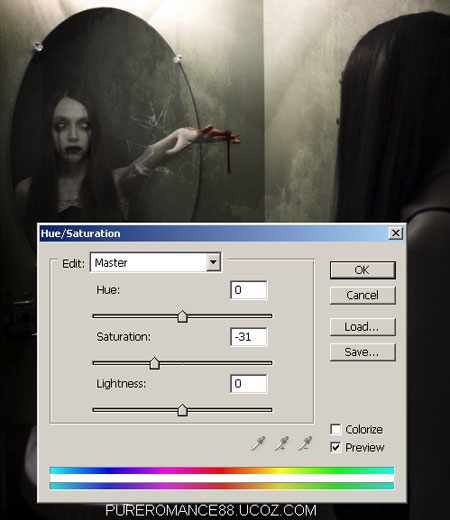

В этом уроке мы займемся мрачной фотоманипуляцией. Естественно вам понадобится Adobe Photoshop и исходные фотографии. Нам предстоит поработать с корректирующими слоями, масками и кистями. В уроке также часто используется ластик. Мы рекомендуем заменять этот прием работой в маске слоя, однако это необязательно.

Для выполнения этого урока вам понадобятся следующие файлы:
Шаг 1
Создайте новый документ размером 1340px * 728px с черным фоном и используйте кисти облаков, чтобы создать эффект как показано ниже.

Откройте фотографию леса, поместите ее в наш документ и масштабируйте так:

Используйте растушеванный ластик, чтобы обработать края леса:

Создайте следующие корректирующие слои в качестве обтраовчной маски для слоя с лесом:
Black and White/Черный и белый
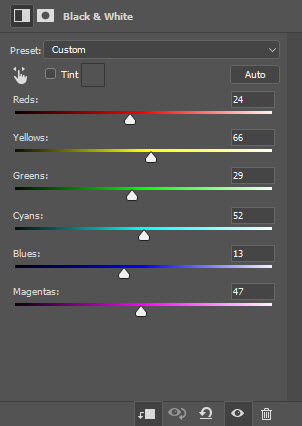
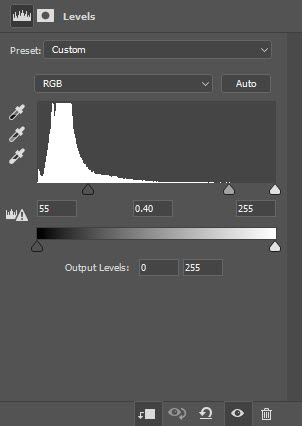
Вот маска для слоя с уровнями:
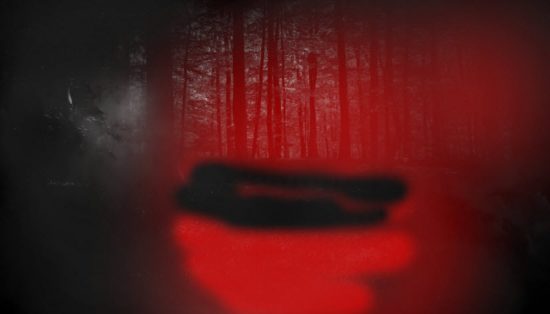

Маска для слоя с кривыми:

Вот что получится:

Шаг 2
Вставляем фотографию модели, предварительно вырезав ее с имеющегося фона:

Растушеванным ластиком обрабатываем края:

Применяем следующие корректирующие слои в режиме обтравочной маски:
Black and White/Черный и белый
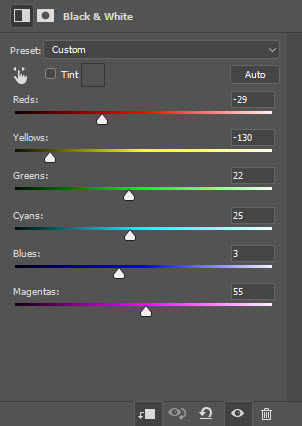
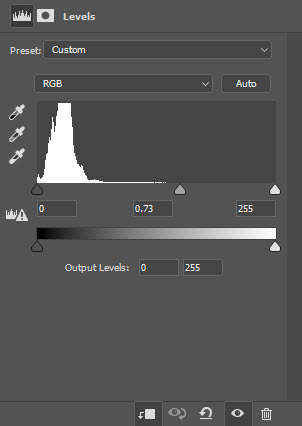
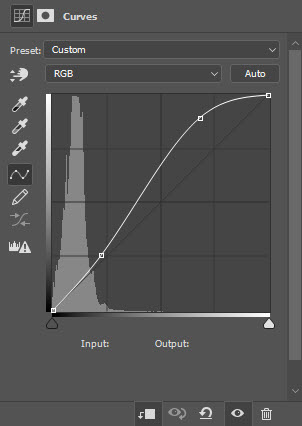
Растушеванной кистью красного цвета рисуем поверх глаз модели:
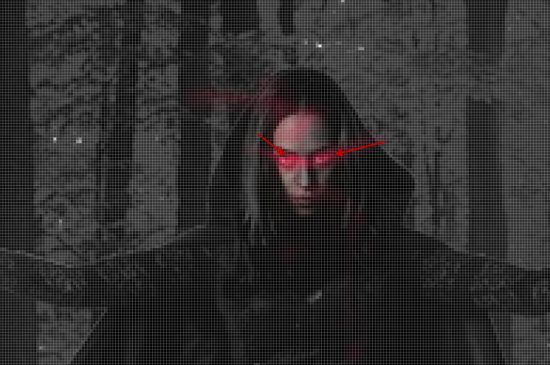
Рисуем дым при помощи кистей дыма:

Шаг 3
Открываем фотографию черепа и вставляем в наш документ.
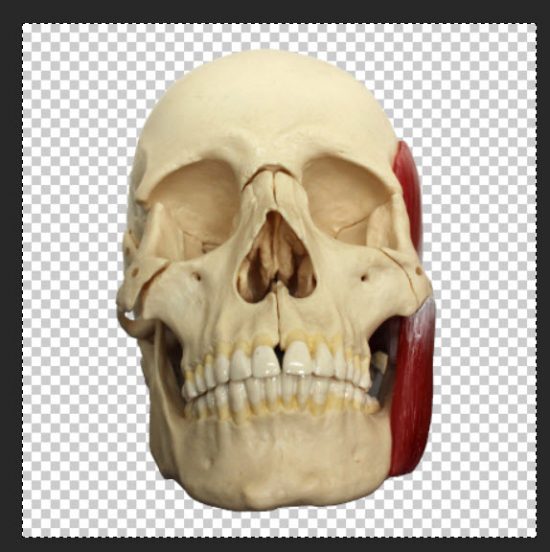
Обесцветьте слой (Ctrl + Shift + U) и поместите череп и его копию как показано ниже:

Шаг 4
Открываем фотографию камня и выделяем следующую часть:

Копируйте выделение и вставьте его в наш документ. При помощи инструмента burn/затемнитель затемните нижнюю часть камня:

При помощи кистей дыма добавьте эффект красного дыма под камнем:
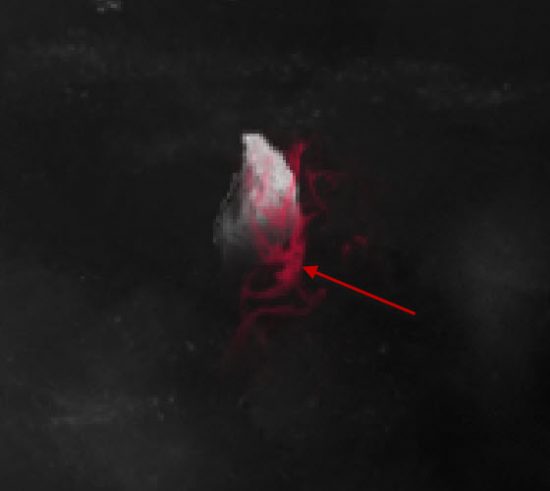
Повторите процесс несколько раз, чтобы добавить еще таких же камней вокруг модели:

Шаг 5
Возьмите круглую растушеванную кисть черного цвета, и нарисуйте тень под ногами модели:
Как выбрать желаемое Редактор фотографий Хэллоуина? Большинство фоторедакторов позволяют создавать страшные фотографии только с нуля. Что касается случая, вам нужно загрузить несколько шаблонов Хэллоуина в Интернете, чтобы создать несколько пугающих и пугающих фотографий.
Есть ли редактор фотографий Хэллоуина, чтобы делать жуткие фотографии напрямую? Если вы хотите иметь больше костюмов, украшений, текстов и других шаблонов для Хэллоуина напрямую, вы можете узнать больше о 7 лучших приложениях для редактирования фотографий Хэллоуина, а также об онлайн-инструментах из этой статьи.

Часть 1: 3 лучших приложения для редактирования фотографий на Хэллоуин
В отличие от профессиональных фоторедакторов, приложения для редактирования фотографий на Хэллоуин содержат несколько разработанных шаблонов и наклеек для Хэллоуина. Просто узнайте больше о приложениях прямо сейчас.
Top 1: Halloween Booth - Создавайте страшные фотографии зомби
Чтобы применить 3D и анимированный зомби или призрак, Будка Хэллоуина это редактор фотографий Хэллоуина с несколькими вариациями зомби или даже делает любой 2D-портрет полностью 3D со страшными эффектами.
1. Создайте коллекцию 3D анимированных зомби из любой фотографии.
2. Заставьте фотографии зомби рычать и бешено моргать, хмуриться и дышать.
3. Снимайте портреты и зомбируйте их на любую камеру iPhone и Android.
4. Делитесь изображениями зомби на смартфоны, в социальные сети и по электронной почте.

Top 2: Ghost Len Free - клонирование и создание фотографий с призраками
Как сделать фото призрака на праздник Хеллоуин? Призрак Лен Бесплатно - желаемый редактор фотографий Хэллоуина, который использует макет призрака, чтобы создавать страшные фильмы и фотографии в несколько кликов.
1. Клонируйте и сделайте своего призрака на фотографиях с эффектами постепенного появления / исчезновения.
2. Добавьте призраков и измените альфа-уровень в видео и фото.
3. Сделать фотоколлаж и видеоколлаж с очень простым процессом.
4. Хороший снимок для ваших фотографий с привидениями и сделайте на них своего призрака.

Top 3: Хэллоуин Фоторедактор - Дизайн Стильный Дизайн Хэллоуина
Есть ли способ создать стильные фотографии на Хэллоуин для вашего ребенка? Помимо страшных картинок, вам понадобится симпатичный редактор фотографий Хэллоуина, который поможет вам.
1. Выберите любимые и фантастические фотоэффекты Хэллоуина одним щелчком мыши.
2. Поворачивайте, масштабируйте, увеличивайте / уменьшайте масштаб и перетаскивайте фотографию по размеру рамки.
3. Предоставьте различные стили и шаблоны в соответствии с изображениями.
4. Применяйте эффекты Хэллоуина в автономном режиме без подключения к Интернету.

Часть 2: 4 лучших онлайн-редактора фотографий Хэллоуина
Если вам нужно использовать некоторые онлайн-редакторы фотографий Хэллоуина без установки дополнительных инструментов, вот 4 часто используемых онлайн-инструмента для создания некоторых фотографий Хэллоуина, которые вы должны знать.
Top 4: PicMonkey - Сделайте свой образ жутким
PicMonkey это жуткий редактор фотографий Хэллоуина, который позволяет вам получить высококачественные пресеты и фильтры в стиле Хэллоуина, которые позволят вам получить достойные крика фотоэффекты онлайн для Хэллоуина.
1. Предоставьте ужасные шрифты, жуткие картинки и другие фильтры Хэллоуина.
2. В какой-то степени примените фильтры пауков, ведьм и другие странные фильтры.
3. Управляйте созданными фильтрами и шаблонами об атмосфере Хэллоуина.
4. Сделайте свое аватарку в духе с помощью фотоэффектов Хэллоуина.

Топ 5: PhotoFunia - Создавайте крутые фотографии на Хэллоуин
ФотоФания это бесплатный онлайн-редактор фотографий Хэллоуина, который предлагает сотни Photo Effects. Существует множество шаблонов различных тем Хэллоуина и фотоэффектов, которые вы можете применить.
1. Выберите шаблоны для Дня святого Валентина, Хэллоуина и других фестивалей.
2. Создавайте фотографии с помощью фильтров и даже Хэллоуина. Шаблоны GIF.
3. Создавайте открытки, приглашения, обложки в социальных сетях и т. Д. На Хэллоуин.
4. Экспортируйте самые страшные и смешные фотографии Хэллоуина в высоком качестве.

Top 6: Befunky - Создавайте призрачные и пугающие фотографии
BeFunky - один из самых популярных онлайн-фоторедакторов для Хэллоуина. Если вас не устраивают фильтры и пресеты Хэллоуина, вы можете создать призрачную фотографию с помощью Befunky самостоятельно.
1. Предоставьте несколько макетов Хэллоуина с текстами, эффектами и другими элементами.
2. Примените эффекты сумерек, навязчивую текстуру фона и темы.
3. Создавайте и с легкостью создавайте самые пугающие и страшные фотографии Хэллоуина.
4. Создайте фотоколлажи с десятками макетов к празднику Хэллоуина.

Топ 7: Fotor - Сделайте фотографии на Хэллоуин
Fotor - это редактор фотографий Хэллоуина с новейшими фотоэффектами и шаблонами Хэллоуина, который позволяет каждому бесплатно настраивать фотографии. Существуют различные плакаты на тему Хэллоуина с разными размерами в социальных сетях.
1. Предоставьте множество жутких и забавных наклеек и макетов Хэллоуина.
2. Выберите и настройте новый фильтр Хэллоуина, чтобы настроить фотографии в Интернете.
3. Сотни бесплатных изображений на тему Хэллоуина, которые можно использовать в коллаже.
4. Поделитесь настроенными изображениями Хэллоуина в Facebook, Instagram и т. Д.

Часть 3: Редактор фотографий Хэллоуина в Windows 11/10/8/7 и macOS
Если вы хотите создавать фотографии Хэллоуина на своем компьютере, вы можете использовать редактор смешных фотографий в Windows 11/10/8/7 и macOS. WidsMob Portrait Pro - это профессиональный редактор портретных изображений, который поможет вам сделать смешные или страшные фотографии лиц за несколько кликов.
Шаг 1: Загрузить WidsMob Portrait Pro. Запустите программу на своем компьютере и нажмите Выбрать фотографии кнопку для загрузки портретной фотографии в программу. Вы также можете щелкнуть Выбор папки кнопка для загрузки изображений в целую папку для ретуши.

Шаг 2: Нажмите Редактировать функцию и выберите Макияж раздел. Вы можете сделать преувеличенное лицо, чтобы оно выглядело смешно. Вы можете добавить румяна, помаду, ресницы, контактные линзы, подводку для глаз, тени для век и изменить цвет глаз, чтобы отредактировать забавное портретное изображение.

Шаг 3: Просмотрите портретное изображение Хэллоуина и нажмите Экспортировать кнопку, чтобы переименовать фотографию, изменить размер до желаемого размера, изменить выходной формат и настроить качество фотографии. Затем вы можете щелкнуть Start кнопку, чтобы применить эффекты ретуши для портретной фотографии.
Заключение
Если вам нужно применить некоторые фильтры и эффекты Хэллоуина одним щелчком мыши, вы можете выбрать рекомендуемые редакторы фотографий Хэллоуина из статьи. Кроме того, вы также можете узнать больше об особых функциях этих программ для Хэллоуина, прежде чем выбрать желаемую.
Читайте также:


